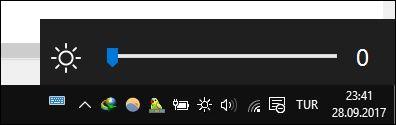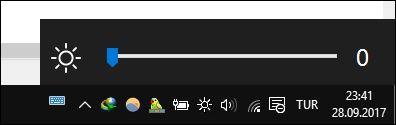Zatímco Windows 10 nabízí spoustu řešení pro úpravu běžných nastavení, neexistuje žádný rychlý způsob, jak upravit jas obrazovky , pokud na notebooku nemáte vyhrazené klávesy. Jak tedy upravit jas obrazovky v systému Windows 10 ? Stačí přidat posuvník jasu obrazovky na hlavní panel a rychle upravit jas obrazovky, místo abyste museli přistupovat ke složitým nastavením. Podívejme se na podrobnosti v článku níže!
K přidání posuvníku jasu na hlavní panel použijeme jednoduchý nástroj s názvem Posuvník jasu .
Stáhněte si posuvník jasu
Bude stažen soubor s příponou .exe. Nemusíte nic instalovat, stačí kliknout na soubor a program se okamžitě spustí. Pravděpodobně se zobrazí varování SmartScreen programu Windows Defender, že aplikaci nelze ověřit. Klikněte na Další informace a poté spusťte program výběrem Spustit.
Po spuštění programu se na systémové liště zobrazí malá ikona slunce. Pokud ji nevidíte, klikněte na malou šipku vedle řady ikon na hlavním panelu a vyhledejte ji.
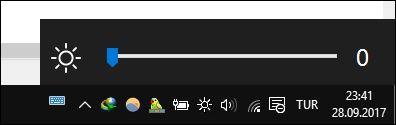
Kliknutím na tuto ikonu slunce můžete snadno změnit jas obrazovky, jak chcete. Tato aplikace se však ve výchozím nastavení nespustí současně se spuštěním počítače, takže pokud chcete, aby byla vždy dostupná na hlavním panelu, klikněte pravým tlačítkem myši na ikonu slunce a klikněte na Spustit při spuštění, abyste nemuseli aplikaci spouštět ručně. .
Kromě toho můžete tuto aplikaci používat také na Windows 7/ 8/ 8.1.
Jaký způsob úpravy jasu obrazovky často používáte? Považujete tento nástroj za užitečný? Dejte nám vědět komentářem níže!